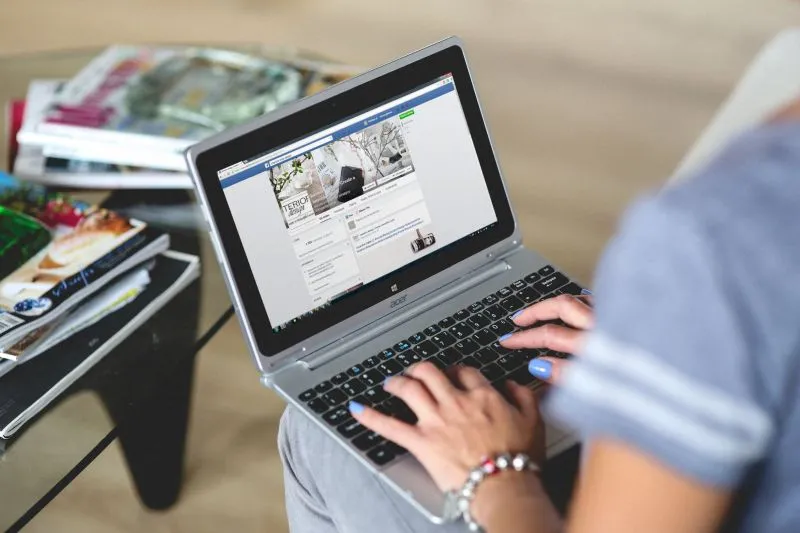W przypadku Facebooka sprawa wygląda bardzo prosto. Aby ściągnąć na dysk twardy wszystkie udostępnione przez nas materiały, należy w pierwszej kolejności zalogować się na nasze konto. Następnie naciskamy przycisk trybiku, który znajduje się w prawym górnym rogu ekranu.
W zakładce „Ogólne” wybieramy opcję „Pobierz kopię swoich danych z Facebooka”.
Pojawi nam się stosowne okienko. Facebook pozwala na skopiowanie archiwum w wersji podstawowej, jak i rozszerzonej. Pierwsza opcja zawiera wszelkie informacje na nasz temat, opublikowane przez nas statusy oraz wrzucone zdjęcia. Nie znajdziemy tu natomiast komentarzy umieszczonych na profilach znajomych itp. W większości przypadków to właśnie ta opcja jest najbardziej odpowiednia. Archiwum rozszerzone pozwala natomiast na ściągnięcie dosłownie wszystkich danych o naszym koncie – zarówno zdjęć, wpisów, numerów IP, z których były przeprowadzane logowania, czy chociażby plików cookie używanych podczas sesji. Więcej informacji na temat danych zawartych w archiwach można przeczytać w tym miejscu.
Aby rozpocząć przygotowywanie archiwum, należy wybrać opcję „Uruchom moje archiwum”.
Facebook poprosi nas o potwierdzenie czynności.
Serwis poinformuje nas, że archiwum jest w trakcie przygotowywania. Po zakończeniu czynności dostaniemy maila z linkiem, który pozwoli nam ściągnąć wszystkie nasze dane na dysk twardy.
Wykonywanie archiwum w serwisie Twitter jest równie proste. W pierwszej kolejności logujemy się na swoje konto. W prawym górnym rogu klikamy na ikonę trybu, a następnie wybieramy „Ustawienia”.
Następnie zjeżdżamy na sam dół i wybieramy opcję „Poproś o swoje archiwum”.
Zostaniemy poinformowani, że nasze archiwum jest w trakcie przygotowywania i otrzymamy stosowny link po zakończeniu operacji.
Google+
Google+ również oferuje możliwość archiwizacji swoich danych. W tym celu logujemy się na swoje konto, a następnie klikamy na portrecie w prawym górnym rogu i wybieramy opcję „Konto”.
Z lewego menu wybieramy „Pobierz swoje dane”.
Następnie decydujemy, czy chcemy pobrać wszystkie dane, czy tylko konkretnej usługi – np. zdjęcia z Picasa Web Albums. My pobieramy jednak całość, dlatego wybieramy „Pobierz swoje dane”.
Zostaniemy przeniesieni na stronę usługi Google Takeout. Należy się ponownie zalogować do naszego konta Google.
Naszym oczom ukaże się okno ustawień. Możemy tutaj pobrać wszystkie archiwa, wybierając opcję „Utwórz Archiwum”, bądź też zdecydować się na dane z poszczególnych usług. W tym celu należy kliknąć „Wybierz usługi”.
Archiwum zostanie stworzone, a my zostaniemy o tym poinformowani. W przypadku, gdy proces ten będzie trwał zbyt długo, można zaznaczyć opcję „Poinformuj mnie mailowo o zakończeniu tworzenia archiwum”.